Wenn Sie auf Ihrem Desktop oder Mobilgerät etwas sehen, das Sie sich merken möchten, können Sie es mit integrierten Tools und Anwendungen aufzeichnen. Wenn Sie jedoch versuchen, die Aufnahme abzuspielen, stellen Sie möglicherweise fest, dass sie sich nicht am Standardspeicherort befindet. Was tun in einem solchen Fall? Gibt es eine Möglichkeit, Ihre Bildschirmaufnahmen wiederherzustellen?
Wenn Sie sich derzeit in dieser Situation befinden, lesen Sie weiter, um bewährte Methoden zur Wiederherstellung von Bildschirmvideos zu entdecken. Wir haben alle Methoden zusammengestellt, um Ihnen zu helfen, verlorene oder gelöschte Dateien von Windows, macOS und Android wiederzufinden.
In diesem Artikel
Ursachen für den Verlust von Bildschirmaufnahmen
Es gibt zahlreiche Gründe für den Verlust von Bildschirmaufnahme-Videos. Hier sind die häufigsten Ursachen:
- Beschädigung
- Physische Schäden
- Viren und andere Malware
- Versehentliches Löschen
- Betriebssystemfehler
- Dateisystemfehler
Wenn Sie mit einigen dieser Probleme konfrontiert sind, sehen Sie sich die effizientesten Lösungen zur Wiederherstellung aufgezeichneter Videodateien für jedes Gerät an.
Was Sie vor der Wiederherstellung von Bildschirmaufnahmen wissen sollten

Wenn Sie feststellen, dass etwas nicht stimmt und Ihre Bildschirmaufnahmen fehlen, sollten Sie diese beiden Tipps befolgen, um die Erfolgschancen der Wiederherstellung zu erhöhen:
- 🔌Beenden Sie sofort die Nutzung des Speichergeräts– dies verhindert das Überschreiben von Daten und erhöht die Chancen, die Bildschirmaufnahmen wiederherzustellen.
- 💻Bereiten Sie ein anderes Speichergerät für die Wiederherstellung vor– Das Laufwerk, das Sie für Ihre Bildschirmaufnahmen verwenden, könnte fehlerhaft sein, und es besteht die Gefahr eines Datenverlusts, falls etwas nicht stimmt. Wenn Sie eine andere Speicherlösung nutzen, können Sie Ihre Aufnahmen an einem sicheren Ort speichern, während Sie das Problem beheben.
So stellen Sie gelöschte Bildschirmaufnahmen in Windows wieder her
Unten finden Sie die besten Methoden zur Wiederherstellung von Bildschirmaufnahmen von Windows-Geräten.
Gelöschte Bildschirmaufnahmen mit Wondershare Recoverit wiederherstellen
Wondershare Recoverit ist ein umfassendes Wiederherstellungstool, mit dem Sie Ihre Aufnahmen unabhängig vom Verlustszenario wiederherstellen können. Wondershare verfügt über mehr als 35 patentierte Technologien und 20 Jahre Erfahrung, was seine Zuverlässigkeit und Effizienz beweist.
Eines der besten Merkmale dieser Plattform ist, dass sie erweiterte Wiederherstellungsfunktionen bietet, die – wie der Name schon sagt – die Qualität Ihrer Videoaufnahmen verbessern und ihnen neues Leben einhauchen. Sie stellen nicht nur Ihre Dateien wieder her, sondern sorgen auch dafür, dass sie professionell aussehen.
Ein weiteres einzigartiges Feature, das Sie auf dem Wiederherstellungsmarkt selten finden, ist die HD-Video-Wiederherstellung; Wondershare Recoverit kann Bildschirmaufnahmen bis zu 8K wiederherstellen, sodass Sie sich keine Sorgen machen müssen, bei der Wiederherstellung an Qualität zu verlieren.
Sie können die Software ausprobieren, indem Sie sie von der offiziellen Quelle herunterladen und der folgenden Anleitung folgen:
- Öffnen Sie Wondershare Recoverit und gehen Sie zu „Hard Drives and Locations“.
- Wählen Sie ein Laufwerk aus, das Ihre Bildschirmaufnahmen enthält.

- Sobald Sie ein Laufwerk auswählen, wird das Programm es automatisch scannen. Sie können den Vorgang pausieren und fortsetzen oder den Fortschritt überwachen.

- Nach dem Scan können Sie eine Vorschau der wiederhergestellten Dateien anzeigen und auswählen. Klicken Sie auf „Wiederherstellen“.

- Wählen Sie den Speicherort für die Dateien aus.

Sie erhalten alle fehlenden Bildschirmaufnahmen in nur wenigen Minuten zurück.
Gelöschte Bildschirmvideos aus dem Papierkorb wiederherstellen
Der Papierkorb speichert Ihre gelöschten Elemente, bis Sie den Ordner leeren. Befolgen Sie daher die untenstehenden Schritte, um Ihre gelöschten Bildschirmaufnahmen aus dem Papierkorb wiederherzustellen:
- Öffnen Sie den Papierkorb.

- Klicken Sie mit der rechten Maustaste auf die Bildschirmaufnahme, die Sie wiederherstellen möchten.
- Klicken Sie auf „Wiederherstellen“ im Kontextmenü.

Das Element wird an seinen ursprünglichen Speicherort zurückgebracht.
Bildschirmaufnahme-Videos mit Dateiversionsverlauf wiederherstellen
Der Dateiversionsverlauf ist ein integriertes Sicherungstool für Windows-Geräte. Wenn Sie diese Funktion auf Ihrem PC aktiviert und Dateien gesichert haben, folgen Sie der folgenden Anleitung, um Ihre verlorenen Bildschirmaufnahme-Videos wiederherzustellen:
- Öffnen Sie die Windows-Suchleiste, geben Sie „File History“ ein, und klicken Sie „Open“.

- Klicken Sie auf „Restore personal files“.

- Öffnen Sie den Ordner mit Ihren verlorenen Dateien, wählen Sie diejenigen aus, die Sie wiederherstellen möchten, und klicken Sie auf die „Wiederherstellen“ Schaltfläche.

Bildschirmaufnahmen aus einer Cloud-Backup wiederherstellen
Wenn Sie Ihre Bildschirmaufnahme-Videos in der Cloud gesichert haben, können Sie sie innerhalb weniger Minuten aus Ihrem Cloud-Backup herunterladen. Wenn Sie beispielsweise Google Fotos verwenden, sichert die App automatisch alle Ihre Aufnahmen und Sie können sie herunterladen, indem Sie den folgenden Schritten folgen:
- Öffnen Sie den Google Fotos App.
- Wählen Sie die Aufnahme aus, die Sie wiederherstellen möchten und klicken Sie auf die drei Punkte in der oberen Leiste.

- Klicken Sie auf „Herunterladen“.

- Wählen Sie aus, wo die Datei gespeichert werden soll.
Diese Anleitung war nur eine Demonstration von Google Fotos. Die Schritte hängen von der gewählten Cloud-Speicherplattform ab.
So stellen Sie gelöschte Bildschirmvideos auf einem Mac wieder her
Wenn Sie Bildschirmaufnahmen auf Ihrem Mac verloren haben, können Sie einige der unten aufgeführten Lösungen ausprobieren.
Gelöschte Bildschirmaufnahmen mit Wondershare Recoverit wiederherstellen
Wie oben erwähnt, ist Wondershare Recoverit eines der besten Wiederherstellungstools, um all Ihre Bedürfnisse und Anforderungen zu erfüllen. Unabhängig vom Verlustszenario und Datentyp, den Sie verloren haben, kann Wondershare Recoverit helfen.
Gehen Sie also auf die offizielle Webseite, um Wondershare Recoverit für Mac herunterzuladen und sehen Sie sich die folgenden Schritte an, um Ihre Aufnahmen wiederherzustellen:
- Öffnen Sie Wondershare Recoverit und klicken Sie auf „Hard Drives and Locations“.
- Wählen Sie den gewünschten Speicher aus.

- Wondershare Recoverit scannt das Laufwerk. Sie können den Fortschritt verfolgen oder den Vorgang pausieren, um später fortzufahren.

- Sobald das Programm wiederherstellbare Dateien findet, können Sie sie in der Vorschau anzeigen und auswählen, welche gespeichert werden sollen. Klicken Sie auf „Wiederherstellen“.
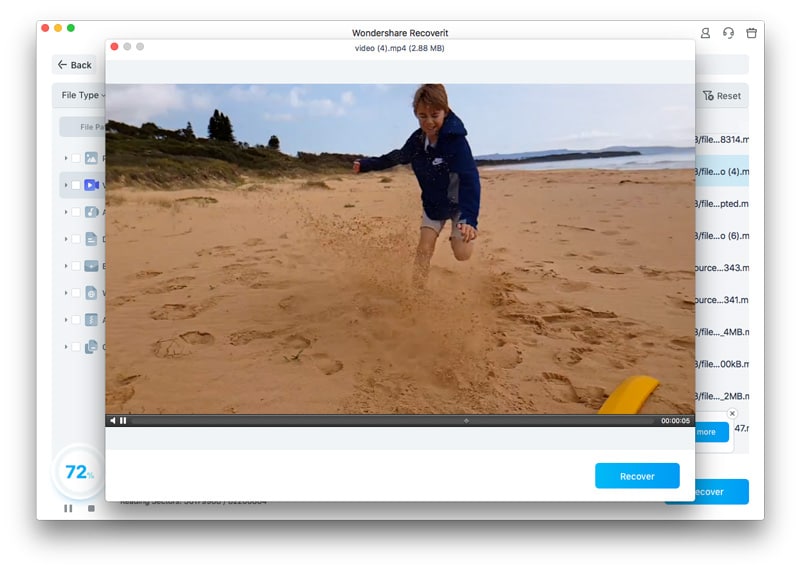
- Wählen Sie einen Dateipfad aus und klicken Sie auf „Speichern“.

Gelöschte Aufnahmen aus dem Papierkorb wiederherstellen
Der Papierkorb auf dem Mac funktioniert wie der Papierkorb unter Windows und speichert Ihre gelöschten Dateien, bis Sie den Ordner leeren. Führen Sie daher die folgenden Schritte aus, um Bildschirmaufnahmen aus dem Mac-Papierkorb wiederherzustellen:
- Öffnen Sie den Papierkorb.

- Klicken Sie mit der rechten Maustaste auf die Aufnahme, die Sie wiederherstellen möchten.
- Klicken Sie auf „Zurücklegen“ im Kontextmenü.

Bildschirmaufnahme-Videos mit Time Machine wiederherstellen
Time Machine ist das integrierte Sicherungstool von Apple. Sie können Ihre Dateien automatisch oder manuell sichern und sie jederzeit wiederherstellen, falls etwas schiefgeht. So geht's:
- Öffnen Sie den Ordner mit Ihren Bildschirmaufnahmen.
- Klicken Sie auf das „Time Machine“ Symbol in der oberen Leiste.
- Klicken Sie auf „Enter Time Machine“.

- Suchen Sie die Aufnahme, die Sie wiederherstellen möchten, und klicken Sie auf „Wiederherstellen“.

Wie man den Verlust gelöschter Bildschirmaufnahmen vermeidet
Wenn Sie solche stressigen Situationen in Zukunft vermeiden möchten, werfen Sie einen Blick auf einige Tipps, die wir für Sie zusammengestellt haben, um Ihre Wertgegenstände zu schützen:
- 🚀 Aktualisieren Sie regelmäßig Ihr Betriebssystem.
- 📖 Verwenden Sie Backup-Lösungen wie Wondershare Ubackit.
- 🎯Verwenden Sie zuverlässige Antivirus-software.
Wenn Sie diese Tipps in Ihre Bildschirmaufnahme integrieren, sinkt die Wahrscheinlichkeit eines Datenverlusts.
Fazit
Der Verlust Ihrer Lieblingsbildschirmaufnahmen kann stressig und überwältigend sein. Wenn Sie jedoch die richtigen Tools und Methoden wählen, können Sie Ihre Dateien schnell wiederherstellen und sie in einer sicheren Umgebung speichern.
Sie können gelöschte Bildschirmaufnahmen aus dem Papierkorb wiederherstellen, die Dateiversionsgeschichte, Cloud- oder Time Machine-Backups nutzen oder eine Datenwiederherstellungssoftware wie Wondershare Recoverit verwenden. Recoverit kann die effizienteste Lösung zur Wiederherstellung sein, da es die Qualität Ihrer Bildschirmaufnahmen verbessert, HD-Daten wiederherstellt und mit jedem Datenverlustszenario umgehen kann.

